Page 1
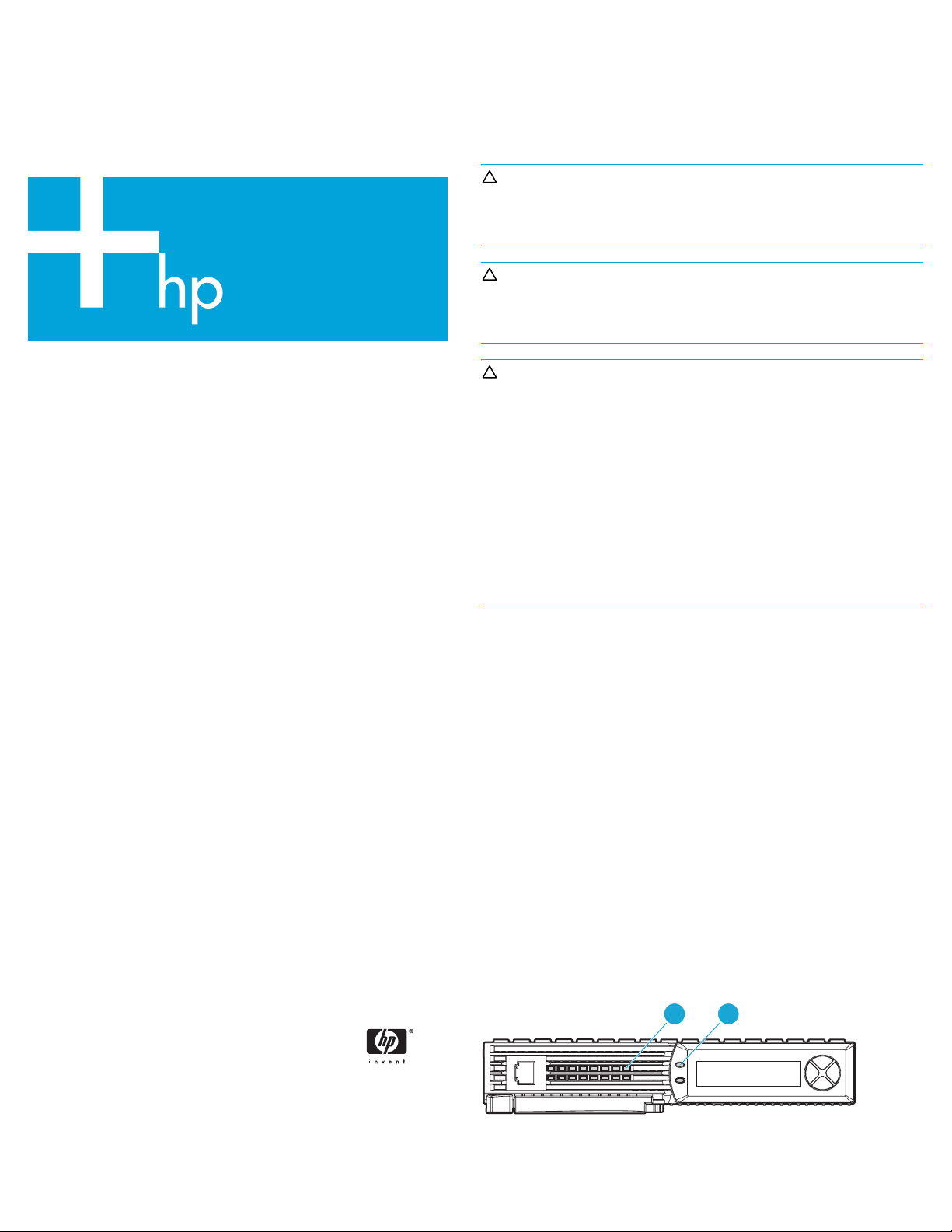
HP StorageWorks
Modular Smart Array
Controller, Cache und Akku
Anleitung zum Austausch
Zu diesem Dokument
In diesem Dokument wird die Vorgehensweise zum Austauschen eines
Controllers, eines Controller-Cache-Moduls oder von Cache-Akkus bei HP
StorageWorks Modular Smart Array (MSA) 1000, 1500 cs und 1510i
Produkten erläutert.
Bevor Sie beginnen
ACHTUNG: Stellen Sie sicher, dass das Ersatzteil zur Hand ist, bevor
Sie die fehlerhafte Komponente entfernen. Durch das Entfernen einer
Komponente werden der Luftstrom und die Kühlung innerhalb des
Gehäuses beeinflusst.
ACHTUNG: Gehen Sie zum Austauschen von Komponenten
entsprechend dieser Anleitung vor. Wenn nicht ordnungsgemäß
vorgegangen wird, ist ein Datenverlust oder eine Beschädigung der
Komponenten nicht auszuschließen.
Diese Anleitung gilt für MSA1000,
MSA1500 cs und MSA1510i Produkte.
Diese Komponenten können auch in anderen
HP Produkten verwendet werden. Gehen Sie
nach der für das jeweilige Produkt gültigen
Anleitung zum Austausch vor.
© Copyright 2005-2006 Hewlett-Packard Development Company,
L.P.
Zweiter Ausgabe Februar 2006
Die in diesem Dokument verwendeten Produktnamen können Marken
oder eingetragene Marken der jeweiligen Unternehmen sein, wie in
der entsprechenden Fußnote angegeben.
Inhaltliche Änderungen dieses Dokuments behalten wir uns ohne
Ankündigung vor.
Gedruckt in den USA.
www.hp.com
ACHTUNG: Beim Umgang mit Systemkomponenten besteht die
Gefahr, dass Komponenten durch elektrostatische Entladung beschädigt
werden. Verwenden Sie immer einen geeigneten Antistatik-Schutz:
• Bewahren Sie die Austauschkomponente bis zur Verwendung in einem
Antistatik-Behälter auf.
• Tragen Sie ein Antistatik-Armband mit einem Erdungskabel, das mit
einer unlackierten Oberfläche des Gehäuses verbunden ist.
• Wenn kein Antistatik-Armband verfügbar ist, berühren Sie
eine unlackierte Oberfläche des Gehäuses, bevor Sie die Komponente
anfassen.
• Berühren Sie auf keinen Fall Anschlusskontakte.
Weitere Informationen finden Sie in der Benutzerdokumentation.
Gebrauch dieses Dokuments
Je nachdem, welche Komponenten ausgetauscht werden sollen, müssen
Sie nicht alle in dieser Anleitung aufgeführten Schritte ausführen.
• Austausch des Controllers – Schritte 1, 2, 4 und 5.
• Austausch des Controller-Cache-Moduls – Schritte 1, 2, 4 und 5.
• Austausch des Controller-Cache-Akkus – Schritte 1, 2, 3, 4 und 5.
Verifizieren des Fehlers
Vor dem Austauschen eines Controllers, Cache-Moduls oder Akkupacks:
• Überprüfen Sie die Betriebs-LED des Controllers (1).
Blinkt die LED nicht, liegt möglicherweise ein Fehler vor.
• Überprüfen Sie die Fehler-LED des Controllers (2).
Wenn die LED leuchtet, liegt möglicherweise ein Fehler vor. Prüfen Sie,
ob eine in Tabelle 1 aufgeführte Fehlermeldung vorliegt, und führen
Sie die erforderliche Maßnahme durch.
• Bauen Sie den Controller aus, warten Sie 10 Sekunden, und setzen
Sie den Controller wieder ein. Vergewissern Sie sich, dass der
Controller ordnungsgemäß in das Gehäuse eingesetzt ist. Falls
das Problem dadurch nicht behoben wird, fahren Sie mit den
Austauschschritten fort.
1 2
*383078-042*
383078–042
15192
Abbildung 1 MSA-Controller
Seite 1
Page 2

Tabelle 1 Controller-Fehlermeldungen
Nummer Meldungstext
03 CRITICAL LOCK-UP DETECTED. CODE=<n>h
43 REDUNDANCY FAILED HARDWARE FAILURE
66 CACHE HARDWARE FAILED AND DISABLED
204 ARRAY CONTROLLER DISABLED
305 ROM CLONING FAILED
308 FIRMWARE FLASH FAILED
317 ISCSI MODULE FLASH FAILED
501 PCI SUBSYSTEM HARDWARE FAILURE
502 PCI BRIDGE ASIC SELF TEST FAILURE
513 UNCORRECTED ECC MEMORY ERROR SEEN
515 FIBRE DEVICE HARDWARE FAILURE
524 ISCSI MODULE HARDWARE FAILURE
(Kritische Sperre entdeckt. Code=<n>h)
(Redundanz fehlgeschlagen durch
Hardware-Fehler)
(Cache-Hardware fehlerhaft und
deaktiviert)
(Array-Controller deaktiviert)
(ROM-Kopie fehlgeschlagen)
(Firmware-Aktualisierung fehlgeschlagen)
(ISCSI-Modul-Aktualisierung
fehlgeschlagen)
(PCI-Subsystem-Hardware-Fehler)
(Fehler bei PCI-Brücken-ASIC-Selbsttest)
(Nicht korrigierter ECC-Speicherfehler
festgestellt)
(Hardware-Fehler der Fibre-Komponente)
(Hardware-Fehler ISCSI-Modul)
WICHTIG: Bei diesem Verfahren wird das MSA vorübergehend in
einem nicht redundanten Modus betrieben, da der auszutauschende
Controller deaktiviert wird.
2. Deaktivieren Sie den auszutauschenden Controller über das
gewählte Management-Dienstprogramm. Weitere Informationen
finden Sie in der Online-Hilfe oder der Benutzerdokumentation.
3. Warten Sie, bis folgende LCD-Meldung angezeigt wird, bevor Sie
den Controller ausbauen:
204 ARRAY CONTROLLER DISABLED
WICHTIG: Wenn ein funktionsfähiger Controller aus dem Gehäuse
ausgebaut wird, ohne zuvor deaktiviert worden zu sein, stellt der aktive
Controller möglicherweise den Betrieb ein. Schalten Sie das MSA zur
Behebung dieses Fehlerzustands aus und wieder ein.
Austausch von Controller/Komponenten
Schritt 1: Ausbauen des Controllers
1. Drücken Sie auf die Controller-Verriegelung, und drehen Sie den
Verriegelungshebel nach außen (1).
2. Ziehen Sie den Controller gerade aus dem Gehäuse heraus (2).
1
Unterbrechen des Zugriffs auf den Controller
Konfigurationen mit einem Controller
Wartung eines fehlerhaften oder funktionsfähigen Controllers:
1. Vergewissern Sie sich, dass eine funktionsfähige Sicherungskopie zur
Verfügung steht.
2. Planen Sie einen Wartungszeitraum ein.
3. Unterbrechen Sie von den Servern aus den Zugriff auf das MSA.
4. Schalten Sie das MSA aus, und trennen Sie die Netzkabel, um einen
neuen Zugriff zu verhindern.
Konfigurationen mit zwei Controllern
Wenn einer der beiden Controller ausgefallen ist, können Sie diesen
Controller jederzeit zur Wartung ausbauen.
Wenn beide Controller funktionsfähig sind, einer oder beide jedoch
gewartet werden muss/müssen, können Sie einen Zeitraum zur
Durchführung der Wartung einplanen. Alternativ können Sie
folgendermaßen vorgehen, um den Standby-Controller zu deaktivieren
und zu warten, während das MSA mit dem aktiven Controller in einem
nicht redundanten Modus weiterarbeitet.
1. Greifen Sie auf das Dienstprogramm für das MSA-Management zu:
Tabelle 2 Verfügbare Management-Dienstprogramme
2
15181
Schritt 2: Ausbauen des Cache-Moduls (falls zutreffend)
HINWEIS: Wenn Sie die Controller-Cache-Module nicht
austauschen möchten, fahren Sie mit Schritt 3 fort.
WICHTIG: Neue Controller enthalten ein neues Cache-Modul.
Nehmen Sie das neue Modul aus dem neuen Controller, und ersetzen
Sie es durch das Cache-Modul des fehlerhaften Controllers. Dadurch
können die noch anstehenden Laufwerks-Schreibvorgänge, die noch im
Cache-Modul des fehlerhaften Controllers gespeichert sind,
abgeschlossen werden.
WICHTIG: Wenn Sie Controller-Cache-Module in einer
Konfiguration mit zwei Controllern austauschen, muss die Speichergröße
aller Cache-Module übereinstimmen.
MSA-Modell Verfügbare Management-Dienstprogramme
MSA1000 Befehlszeilenoberfläche
MSA1500 cs Array Configuration Utility, Befehlszeilenoberfläche
MSA1510i Storage Management Utility, Befehlszeilenoberfläche
HINWEIS: Der Controller in folgender Abbildung seitlich und mit
der Rückseite dargestellt.
Seite 2
Page 3

1. Suchen Sie die Rasten der Controller-Abdeckung (1) an der Rückseite
des Moduls unten links und rechts. Halten Sie den Controller dabei
aufrecht und so, dass der Verriegelungshebel zu Ihnen weist.
2. Lösen Sie die Rasten der Controller-Abdeckung (1) an der Rückseite
des Controllers, und heben Sie die Abdeckung an (2).
3. Lösen Sie gleichzeitig die Rasten, mit denen das Cache-Modul
befestigt ist (3).
4. Ziehen Sie das Cache-Modul von der Controller-Platine ab (4).
2
1. Drücken Sie die Akkuhalterung an der unteren Ecke des Moduls nach
unten.
1
3
4
15182
Schritt 3: Austauschen der Cache-Akkus (falls zutreffend)
VORSICHT! Der Controller ist mit Nickel-Metallhydrid-Akkus
(NiMH) ausgestattet. Wird ein Akku unsachgemäß behandelt oder
fehlerhaft ausgetauscht, besteht Explosions-, Feuer- und
Verletzungsgefahr. Beachten Sie die folgenden Hinweise, um
Verletzungen zu vermeiden:
• Versuchen Sie nicht, den Akku außerhalb des Geräts aufzuladen.
• Vermeiden Sie Temperaturen über 60 oC.
• Bauen Sie den Akku nicht auseinander, beschädigen Sie sein
Gehäuse nicht, vermeiden Sie Kurzschlüsse, und setzen Sie ihn
weder Wasser noch Feuer aus.
• Tauschen Sie den Akku nur durch das von HP für dieses Produkt
vorgesehene Ersatzteil aus.
Weitere Informationen zum Austausch von Akkus oder zur
ordnungsgemäßen Entsorgung erhalten Sie bei Ihrem HP Partner oder
Servicepartner.
15185
2. Bewegen Sie das Akkupack in einem 30-Grad-Winkel vom Modul
weg, und heben Sie das Akkupack an, um seine Oberkante
auszuhaken.
15186
3. Warten Sie nach dem Ausbauen des alten Akkupacks ca. 15
Sekunden, damit die Ladestandsüberwachung zurückgesetzt werden
kann.
WICHTIG: Wenn Sie nach dem Entfernen des alten Akkus nicht 15
Sekunden warten, wird das Aufladen des neuen Cache-Speicher-Akkus
auf seine volle Kapazität verzögert.
4. Wiederholen Sie zum Austauschen des zweiten Akkupacks Schritt 1
bis Schritt 3 in diesem Abschnitt.
5. Setzen Sie das neue Akkupack ein, indem Sie es mit der Oberkante
in einem Winkel von 30 Grad zum Modul an der Oberkante des
Moduls einhängen.
ACHTUNG: Entsorgen Sie Batterien und Akkus nicht über den
normalen Hausmüll. Nutzen Sie die öffentlichen Sammelstellen, oder
setzen Sie sich bezüglich der Entsorgung mit einem HP Partner in
Verbindung. Weitere Informationen zur ordnungsgemäßen Entsorgung
erhalten Sie bei Ihrem HP Partner oder Servicepartner.
HINWEIS: Ersetzen Sie die Akkupacks immer paarweise, nicht
einzeln.
HINWEIS: Nach dem Austauschen ist der Cache deaktiviert,
während die Akkus aufgeladen werden. Wenn die Akkus vollständig
aufgeladen sind, wird der Cache automatisch wieder aktiviert.
15188
6. Bewegen Sie das Akkupack zum Modul hin, und stellen Sie dabei
sicher, dass sich die untere Raste und die beiden Nasen über den
Öffnungen des Moduls befinden.
Seite 3
Page 4

7. Achten Sie darauf, dass der Akku mit dem oberen Haken (1) und der
unteren Raste (2) sicher am Modul befestigt ist.
3
1
2
15189
8. Wiederholen Sie Schritt 5 bis Schritt 7 für das zweite Akkupack (3).
Schritt 4: Einsetzen des Cache-Moduls (falls zutreffend)
HINWEIS: Wenn nur ein Cache-Modul installiert wird, sollte das
Modul im untersten Schacht eingesetzt werden.
1. Schieben Sie das Cache-Modul in den Controller (1), bis die
seitlichen Verriegelungen ganz eingerastet sind (2).
2
1
15183
2. Schließen Sie die Controller-Abdeckung.
Schritt 5: Einbauen des Controllers
1. Setzen Sie den Controller in das MSA-Gehäuse ein.
Prüfen der Firmware-Version
Alle MSA-Konfigurationen
Überprüfen Sie nach dem Austauschen des Controllers, ob die neueste
Firmware für das MSA installiert ist. Rufen Sie die Website für das
jeweilige MSA auf. Wenn neuere Firmware erhältlich ist, laden Sie diese
aus dem Web herunter, und installieren Sie diese neueste Version auf
dem bzw. den Controllern (Tabelle 3).
Konfigurationen mit zwei Controllern
Wenn die Firmware-Versionen der beiden Controller nicht
übereinstimmen, wird auf dem LCD möglicherweise die folgende
Meldung angezeigt:
07 CLONE FIRMWARE? '<' = NO, '>' = YES
(Firmware kopieren? ' = nein', ' = ja)
Drücken Sie >, um die Firmware vom aktiven Controller auf den
Standby-Controller zu kopieren. Wenn < ausgewählt wird, wird der
Standby-Controller deaktiviert, und das MSA arbeitet in einem nicht
redundanten Modus, bis die Firmware auf beiden Controllern
übereinstimmt.
HINWEIS:
• MSA1510i – Es kommt zwar selten vor, aber wenn die Akkus des
Cache-Moduls eines Ersatz-Controllers nicht aufgeladen sind und es
während des Kopiervorgangs zu einer Stromunterbrechung kommt,
kann der Kopiervorgang fehlschlagen. Um den betroffenen Controller
wiederherzustellen, müssen Sie zunächst die MSA1510i Website
aufrufen und die Firmware beschaffen. Stellen Sie anschließend eine
serielle Verbindung zu dem betroffenen Controller her. Verwenden
Sie dazu das CLI-Konfigurationskabel, das im Lieferumfang des MSA
enthalten ist, sowie ein Programm zur Terminalemulation , z. B.
HyperTerminal. (Es wird keine CLI-Eingabeaufforderung angezeigt.)
Senden Sie die Firmware über den Übertragungs- oder Sendebefehl
Ihres Emulators unter Verwendung des XModem Protokolls an den
Controller. Diese Übertragung kann bis zu 45 Minuten dauern.
Dieser Vorgang darf nicht unterbrochen werden. Weitere
Informationen finden Sie im MSA1510i Maintenance and Service
Guide.
• MSA1000/MSA1500 cs – Aufgrund der Verfügbarkeit von Teilen
werden Austausch-Controller möglicherweise mit einer neuen
Firmware-Version ausgeliefert, die für das jeweilige Controller-Modell
erforderlich ist. Wenn auf dem aktiven Controller eine ältere
Firmware und auf dem Austausch-Controller eine neuere Firmware
installiert ist, schlägt das Kopieren möglicherweise fehl. Zur
Aktualisierung der Firmware auf dem aktiven Controller müssen Sie
zunächst die Website für Ihr MSA aufrufen, die neueste Firmware
beschaffen und die Firmware auf beiden Controllern mit dieser
neuesten Version aktualisieren.
2
1
15174
2. Drücken Sie den Controller so weit wie möglich in das Gehäuse
hinein (1) und den Verriegelungshebel nach innen, bis dieser an der
Vorderseite anliegt (2).
Prüfen des Controller-Status
• Prüfen Sie, ob die Betriebs-LED des Controllers [Abbildung 1, (1)]
blinkt.
• Prüfen Sie, ob die Fehler-LED des Controllers [Abbildung 1, (2)] aus
ist. Nicht gelesene Fehlerprotokollmeldungen können bewirken, dass
die Fehler-LED blinkt.
• Vergewissern Sie sich, dass keine neuen Fehlermeldungen angezeigt
werden.
Rückgabe des fehlerhaften Controllers
Befolgen Sie die mit dem Ersatzteil gelieferte Anleitung.
Weitere Informationen
Siehe die MSA-Websites:
Tabelle 3 MSA-Websites
MSA-Modell Website
MSA1000:
MSA1500 cs:
MSA1510i:
Seite 4
http://www.hp.com/go/msa1000
http://www.hp.com/go/msa1500cs
http://h18006.www1.hp.com/products/storageworks/msa1510i
